conteúdo
- Tipos de assinatura
- Como adicionar assinatura ao PDF: Windows
- Como adicionar assinatura ao PDF: Mac
- Como adicionar assinatura a PDF online
- App para adicionar assinatura em PDF
Tipos de assinatura

Antes de falar com você sobre como adicionar uma assinatura em arquivos PDF, acho que é apropriado esclarecer os tipos de assinaturas que podem ser afixadas e as diferenças entre elas também em termos de validade.
- Assinatura Eletrônica - este é o tipo de assinatura mais simples que você pode colocar em seus PDFs. Não tem valor jurídico intrínseco, pelo simples fato de não existirem ferramentas capazes de garantir sua autenticidade, nem a integridade dos documentos assinados. Compete ao juiz avaliar, caso a caso, a autenticidade da assinatura eletrónica simples e do documento.
- Assinatura eletrônica avançada - é a assinatura eletrônica criada por meio especial que permite demonstrar a integridade do documento. Nesse caso, o signatário tem controle direto e exclusivo para provar a validade e integridade por meio de um dispositivo (como um tablet proprietário). O valor legal é certo, mas não no caso de contratos imobiliários.
- Assinatura eletrônica qualificada ou assinatura digital - este é o tipo mais avançado de assinatura eletrônica, pois é aplicado com ferramentas qualificadas, ou seja, kits de assinaturas especiais que podem ser adquiridos em organismos de certificação. Mesmo a assinatura eletrônica digital tem pleno valor jurídico e atesta a originalidade e integridade dos documentos assinados. O sistema de assinatura digital utiliza um sistema criptográfico assimétrico, ou seja, um sistema de criptografia que utiliza uma chave pública e uma chave privada para verificar a integridade e originalidade dos documentos assinados.
Por fim, há que se considerar que no que se refere ao tipo de assinatura digital, esta tem a grande vantagem de não só assinar documentos como contratos, ordens de compra, orçamentos, faturas e comunicações oficiais com a Administração Pública, mas também de garantir validade e l 'integridade de todos os documentos. Na verdade, é o destinatário que pode verificar a validade e integridade dos documentos recebidos a qualquer momento.
Como adicionar assinatura ao PDF: Windows
Depois de esclarecer os tipos de assinaturas que você pode colocar em seus PDFs e sua validade legal, é hora de agir com o procedimento em como adicionar assinatura no DPF do Windows. Nos capítulos seguintes, irei me concentrar nos procedimentos relativos a dois tipos de assinatura: eletrônica e que eletrônica qualificada (assinatura digital).
Assinatura Eletrônica
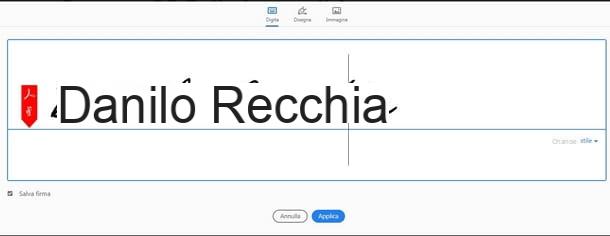
No que se refere a Assinatura Eletrônica, em todos os aspectos equivalente à assinatura manuscrita, é bom esclarecer que este tipo pode ser afixado por meio de diferentes hardware de rastreamento.
Na verdade, se uma caneta comum for usada na escrita à mão, na eletrônica simples é possível assinar usando um mouse, um touchpad (como o integrado em laptops) ou, ainda, com uma tela sensível ao toque ou por importando uma imagem da assinatura.
Deixe-me explicar melhor dando um exemplo prático de uso usando uma solução confiável, mas gratuita, o que é Adobe Reader (o programa “oficial” de abertura e edição básica de PDFs). Para começar, no entanto, faça o download do programa abrindo sua página oficial e clicando no botão Baixe o Acrobat Reader posicionado à direita.
Assim que o download for concluído, abra o arquivo .exe peguei e abra, depois clique nos botões Corre, Sim e Termina, para concluir a configuração.
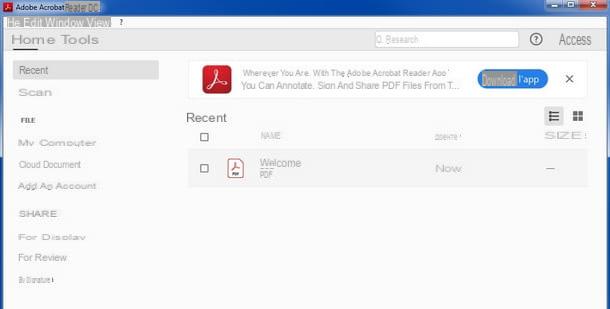
Agora você está pronto para usar o programa. Comece abrindo o arquivo PDF a ser assinado clicando duas vezes nele (se não for aberto com Adobe Acrobat Reader DC, altere o programa padrão usado para PDFs em seu PC). No menu lateral à direita, clique no botão Preencher e assinare selecione o botão Assinatura localizado na barra de ferramentas no topo e selecione o item Adicionar assinatura.
As opções de inserção de assinatura são aquelas que exigem que a assinatura seja inserida datilografia, desenho o imagem. O primeiro deve ser claramente escrito com o teclado e, em seguida, estilizado com o atalho da tecla Estilo, enquanto a segunda opção requer que você rastreie a assinatura usando o mouse ou outro dispositivo como o touchpad; Finalmente, a última opção permite que você navegue nas pastas do seu computador para selecionar uma imagem da sua assinatura para afixar no PDF.
Seja qual for o método usado, insira sua assinatura clicando em Aplicar e mova a assinatura com o mouse para o local do documento onde deseja afixá-la. Feito isso, você só precisa salvar as alterações com um clique no botão ressalva localizado na parte superior (reconhecível pela forma de um disquete).
Elogios! Se tudo correr bem, a partir de agora você poderá adicionar assinaturas a todos os seus PDFs. Se você está procurando um programa mais completo e profissional para gerenciar PDFs, meu conselho é usar Adobe Acrobat Pro DC, que é a versão completa do Acrobat Reader, que inclui muito mais funções para edição de documentos. Está disponível mediante pagamento para sistemas Windows (e Mac), com possibilidade de experimentação gratuita por 7 dias.
Outra alternativa válida é certamente PDFelement no Wondershare. Este programa nasceu como uma ferramenta completa para visualizar, editar e criar PDFs, incluindo a capacidade de inserir assinaturas.
A versão básica está disponível gratuitamente no site oficial, porém afixa marcas d'água (logotipos transparentes) em documentos assinados e algumas funções são limitadas. Essas barreiras de uso podem ser superadas comprando versões Standard o Pro por PDFelement com preços a partir de 57,71 euros / ano. Mais informações aqui.
Assinatura eletrônica qualificada

La assinatura eletrônica qualificada (assinatura digital) é, pelo menos no momento da escrita, a única assinatura que não pode ser repudiada, ou seja, não pode ser negada pelo assinante. Como já falei para usar é necessário ter um kit de assinatura eletrônica digital. Esses dispositivos de assinatura são frequentemente fornecidos com o motorista e Programas necessário. No entanto, também é possível usar programas que estão disponíveis separadamente por download na Internet.
Observe que as assinaturas eletrônicas qualificadas são emitidas exclusivamente por organismos de certificação como Aruba, Poste cittàne, InfoCert e muitos outros (a lista completa está disponível no site da Agency for Digital Italy).
Após o procedimento de aquisição, identificação e ativação do kit de assinatura (o que pode ser feito confortavelmente em casa, via videochamada ou utilizando ferramentas como CIE ou CNS), para utilizá-lo, será necessário instalar os drivers e softwares que acompanham o kit. O uso da assinatura em si é muito simples: geralmente você tem que iniciar o software, clicar no botão para assinar e escolher quais documentos autenticar. Os arquivos em que você pode fazer login PDF, Mas também Word e outros formatos de texto.
O formato dos documentos assim assinados é P7M Encrypted Envelope (contendo o documento original e os arquivos de assinatura), ou o formato XML e PDF.
Com a disseminação e o refinamento dos serviços em nuvem, empresas como Aruba também introduziram um tipo de assinatura digital remota, ou com a vantagem inegável de não exigir o uso de um dispositivo físico específico (por exemplo, uma chave ou um leitor de cartão inteligente para ser conectado ao PC) para assinar. O procedimento envolve o uso de um smart card virtual por meio de uma senha OTP gerável via app, SMS ou dispositivos físicos OTP.
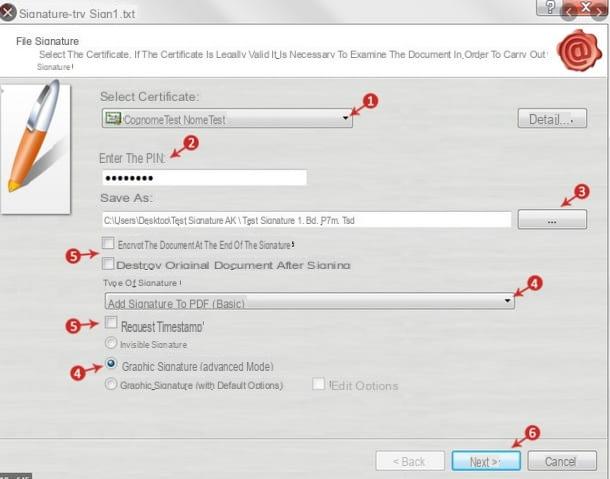
Por exemplo, sempre falando em Aruba, se você quiser assinar seus documentos com sua assinatura digital, o procedimento a seguir é bastante simples e direto. Depois de baixar o software ArubaSign em versão Windows e motorista possivelmente necessário (como o de Leitores de cartão inteligente SCM), abra esses pacotes de instalação clicando duas vezes sobre eles e siga as etapas na tela para instalar tudo (consulte o guia oficial da Aruba para obter detalhes).
A seguir, abra o programa de assinatura Arubae, em seguida, clique longamente e arraste o documento que deseja assinar sobre o ícone Assinatura, ou você pode pressionar a tecla primeiro Assinatura e navegue pelas pastas que contêm o documento a ser assinado para selecioná-lo.
A próxima etapa requer a digitação do PIN do cartão inteligente ou entrar no acessar dados e Código OTP de assinatura digital remota a escolha do caminho onde salvar o arquivo assinado, clicando no botão [...]. Então você tem que escolher o tipo de assinatura menu suspenso sob o título Tipo de envelope e, ao fazê-lo, o documento será assinado.
Se você quiser saber mais sobre o procedimento relacionado à assinatura digital Aruba, especialmente quais são as etapas detalhadas das fases de compra e solicitação, bem como quais são os custos dos diferentes kits de assinatura, consulte meu guia dedicado e o oficial um publicado no site de Aruba.
Como adicionar assinatura ao PDF: Mac
Você gostaria de saber mais sobre como assinar seus PDFs usando um Mac? Nada poderia ser mais fácil então, porque tudo que você precisa fazer é continuar lendo os próximos capítulos deste guia, inteiramente dedicado ao sistema operacional macOS.
Assinatura Eletrônica

Já que você tem um Mac e quer aprender como adicionar assinatura em PDF, você certamente ficará satisfeito em saber que a Apple integrou um funcionalidade nativa adequado para este fim.
Estou me referindo à ferramenta Visualização, que você pode abrir clicando no PDF a ser assinado. Além do programa, você também precisa de um trackpad ou um na webcam. Esse tipo de necessidade geralmente está disponível em varejistas de produtos eletrônicos, incluindo a Amazon.
Veja a oferta na Amazon See, a oferta na Amazon See, a oferta na AmazonSe você já está equipado com o hardware necessário, prossiga clicando emícone com uma ponta de marcador de modo a abrir uma barra de menu horizontal onde você pode selecionar o símbolo de assinatura. Agora escolha uma das opções Trackpad o Câmera e insira sua assinatura e, em seguida, mova-a para onde quiser no documento.
Claro, também existem outros programas mais avançados para assinar no Mac, incluindo o excelente Adobe Reader do Acrobat e sua versão profissional Acrobat Reader Pro DC, sobre o qual já falei no capítulo dedicado ao Windows.
Outra solução para Mac capaz de garantir igual flexibilidade e resultados profissionais é PDFelement no Wondershare, sobre o qual eu sempre falei no capítulo Windows deste guia.
Assinatura eletrônica qualificada
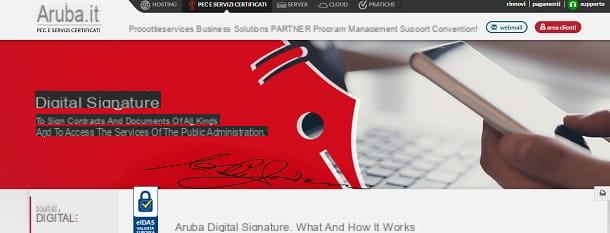
Você quer colocar um assinatura eletronica qualificada sentado confortavelmente em frente ao seu Mac? Então você ficará satisfeito em saber que como já foi visto para o Windows, as mesmas soluções também existem para os computadores Apple.
Isso se aplica tanto aos procedimentos para solicitar e adquirir programas e dispositivos de assinatura eletrônica digital e qualificados, quanto para obtê-los e usá-los. Por este motivo, pode confiar com segurança no procedimento que já lhe descrevi, também no que diz respeito à utilização da assinatura Aruba (incluindo a possibilidade de obter e utilizar a assinatura remota).
Como adicionar assinatura a PDF online
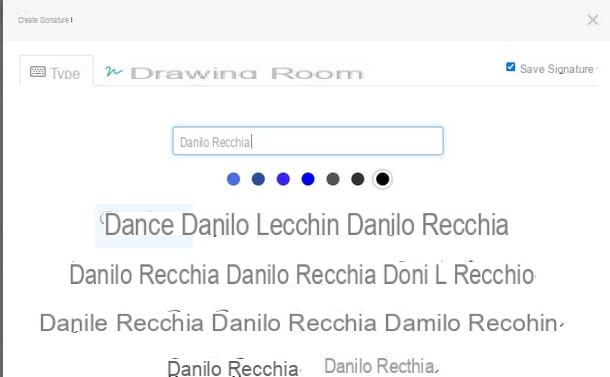
Se procura soluções práticas e pouco exigentes, talvez porque prefere não instalar nenhum software no seu computador, ou por ter a comodidade de poder assinar todos os seus PDFs a qualquer momento, independentemente da estação de trabalho em que se encontra, a ferramenta que está certo para você é um serviço online de assinatura de PDF.
Antes de falar com você sobre a solução que sugiro para assinar seus PDFs online, aviso que o tipo de assinatura que você pode inserir atualmente é apenas aquele eletrônica, ou seja, equivalente à assinatura manuscrita (cujo valor deve ser apurado por um juiz). Dito isso, um bom serviço online para assinatura de PDFs é Sejda.
Para utilizá-lo basta ter um bom navegador instalado, caso contrário seu uso é gratuito (para no máximo 200 páginas / 50 MB por arquivo e três operações por hora). Para começar, conecte-se ao site oficial e clique no botão Faça upload de um arquivo PDF posicionado no centro para selecionar o documento a ser assinado.
Agora, clique no logotipo Placa, na parte superior e, em seguida, clique no item Adicionar assinatura +. As opções de assinatura fornecem a assinatura digitando no teclado com posterior escolha do estilo, presente na guia Digita. As outras opções são: desenhar, para desenhar a assinatura com um mouse ou outra ferramenta de entrada de desenho (touchpad incluído) e opções Carregar imagem e Câmera, para importar diretamente uma imagem do seu dispositivo ou de um dispositivo externo, como uma câmera (se você usar o Sejda de um smartphone ou tablet, poderá usar as câmeras integradas).
Com sua assinatura digitada / inserida / carregada, selecione a chave ressalva no centro para mover para o posicionamento da assinatura no arquivo PDF, então ajuste seu tamanho ampliando ou diminuindo a caixa e para salvar o resultado selecione o botão Aplicar as mudanças colocado no centro inferior. Finalmente, pressione a tecla Baixar e escolha onde salvar o arquivo PDF assinado em seu dispositivo.
Bom trabalho! O procedimento está concluído e o PDF assinado. O serviço Sejda garante que seus arquivos permaneçam privados e que após duas horas sejam automaticamente deletados dos servidores.
App para adicionar assinatura em PDF
Até este ponto, falei sobre ferramentas para adicionar uma assinatura a PDF do Windows e Mac, bem como soluções online, mas como adicionar assinatura em PDF por meio de um aplicativo? E, se possível, que tipos de assinaturas eles suportam?
Bem, a resposta é sim e certamente não falta a variedade de opções de assinatura com suporte. Nos próximos capítulos, vou me concentrar em quais aplicativos de assinatura eletrônica você pode instalar e usar nos dispositivos Android e iOS / iPadOS.
Assinatura Eletrônica
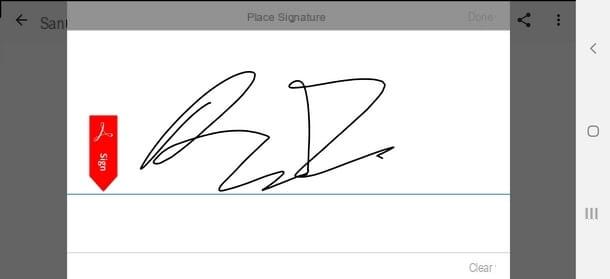
O aplicativo que posso recomendar para assinatura eletrônica está disponível para dispositivos Android e iOS / iPadOS. Eu me refiro a Adobe Fill & Sign, um aplicativo para download em Android (da Play Store e lojas alternativas) e iOS / iPadOS (na App Store) seguindo o procedimento usual, ou seja, visitando as páginas da loja, pressionando o botão Instalar / obter e confirmando sua identidade, se necessário.
Para usar o Adobe Fill & Sign, após instalá-lo, abra o aplicativo no menu principal e pressione a tecla Continuar localizado na parte inferior e toque no botão [X], no canto superior direito, e pule a fase de registro (não obrigatório). A partir daqui, você pode pressionar a tecla Selecione um formulário para assinar colocado no centro, pressione o botão De arquivo (o Arquivo dei do navegador, seu iOS).
Agora, toque no botão permitir e acesse o menu de navegação dos arquivos no seu aparelho, a seguir pressione o botão em forma de caneta tinteiro e selecione a opção Criar assinatura. Rastreie sua assinatura no espaço fornecido na tela e toque no botão confirmação, na parte superior, quando terminar.
Depois, basta apertar o botão caneta tinteiro para ver sua assinatura entre os itens selecionáveis, toque nela e mova-a para o ponto do documento onde deseja inseri-la. Você pode usar as margens coloridas para ajustar o tamanho da assinatura (enquanto pressiona a tecla cesta exclua-o do PDF).
Confirme a colocação da assinatura, com um toque em qualquer parte do documento, e se estiver satisfeito com o resultado, pressione o ícone do compartilhando na parte superior para escolher como compartilhar o documento assinado. No Android, você pode pressionar a tecla seta para trás para salvar as alterações, enquanto no iOS a tecla a ser pressionada é final.
Assinatura eletrônica qualificada
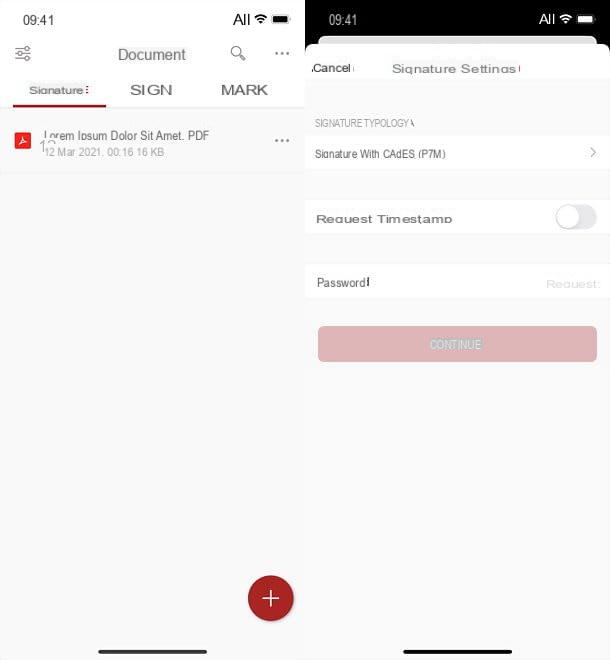
Você descobriu como assinar um PDF diretamente de seu smartphone ou tablet usando aplicativos como Adobe Fill & Sign, mas agora gostaria de saber se é possível afixar uma assinatura com maior valor legal, como eletrônico qualificado ou digital XNUMX.
Como você deve ter lido antes, o assinatura eletronica qualificada ele deve atender a requisitos específicos e seguir um processo de lançamento específico, além de precisar de dispositivos de token específicos.
Felizmente, a tecnologia de nuvem também vem ao resgate de usuários que preferem usar um smartphone ou tablet. Em particular, o que é certo para você é a assinatura digital remota, como aquela criada e fornecida pelo organismo certificado Aruba, pois permite que você assine documentos sem necessariamente ter um dispositivo de token no bolso.
O "segredo" está no fato de que um cartão inteligente virtual é usado, um Senha OTP pode ser gerado via aplicativo ou com dispositivo SMS ou OTP. O kit pode, portanto, consistir apenas no serviço para que as senhas sejam geradas pelo aplicativo baixado e instalado no seu smartphone ou tablet.
O aplicativo está disponível no Google Play e na App Store, e você pode instalá-lo com o método usual. No entanto, para saber como obtê-lo e usá-lo, convido você a consultar meu guia dedicado e o oficial no site de Aruba.
Como adicionar assinatura a PDF

























